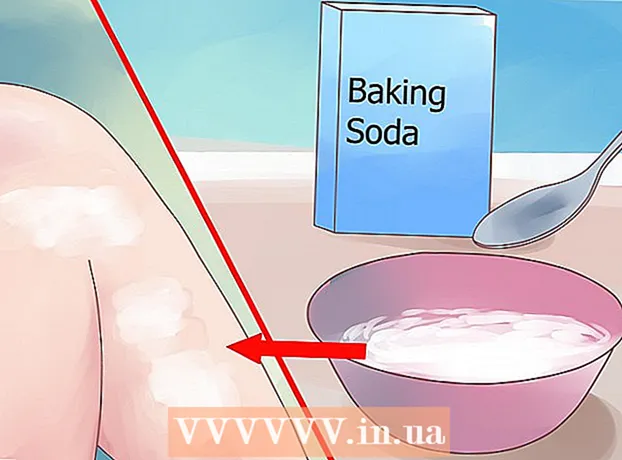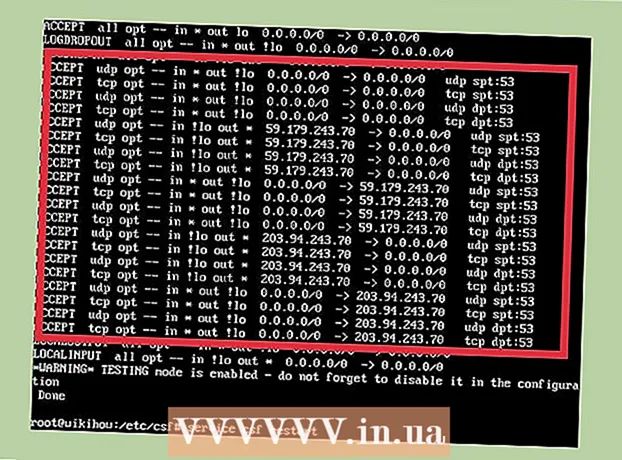Autor:
Bobbie Johnson
Data De Criação:
8 Abril 2021
Data De Atualização:
1 Julho 2024

Contente
Existem várias maneiras de combinar duas imagens no Photoshop. Neste exemplo, usaremos uma maneira muito simples e rápida de combinar duas imagens. Se você gostaria de aprender sobre outras formas de trabalhar com duas imagens, confira artigos na Internet, tutoriais em vídeo e postagens nos respectivos fóruns.
Passos
 1 Abra o Adobe Photoshop CS5.1 e crie um novo arquivo. Arquivo -> Novo. Selecione a resolução desejada. Neste exemplo, a resolução é 800x600.
1 Abra o Adobe Photoshop CS5.1 e crie um novo arquivo. Arquivo -> Novo. Selecione a resolução desejada. Neste exemplo, a resolução é 800x600.  2 Depois disso, vá para ARQUIVO -> Local. Uma janela pop-up será aberta. Selecione um dos arquivos para combinar.
2 Depois disso, vá para ARQUIVO -> Local. Uma janela pop-up será aberta. Selecione um dos arquivos para combinar.  3 Coloque o arquivo na posição desejada na tela. Você pode redimensionar a imagem usando os controles deslizantes de canto e laterais ao longo das bordas da imagem selecionada. Quando estiver satisfeito com o resultado, clique com o botão direito na imagem e selecione Colocar ... Se não ficar satisfeito com o resultado, clique em Cancelar.
3 Coloque o arquivo na posição desejada na tela. Você pode redimensionar a imagem usando os controles deslizantes de canto e laterais ao longo das bordas da imagem selecionada. Quando estiver satisfeito com o resultado, clique com o botão direito na imagem e selecione Colocar ... Se não ficar satisfeito com o resultado, clique em Cancelar.  4 Agora você pode adicionar uma segunda imagem para combinar com a primeira. Repita a Etapa 2. Ajuste o tamanho e a posição da imagem.
4 Agora você pode adicionar uma segunda imagem para combinar com a primeira. Repita a Etapa 2. Ajuste o tamanho e a posição da imagem.  5 Quando terminar de ajustar os parâmetros da imagem, clique com o botão direito e defina a imagem para a tela. Agora, as duas fotos estão na mesma tela.
5 Quando terminar de ajustar os parâmetros da imagem, clique com o botão direito e defina a imagem para a tela. Agora, as duas fotos estão na mesma tela.  6 Salve o arquivo escolhendo Arquivo -> Salvar. Uma nova janela aparecerá com a escolha do formato e tamanho da imagem salva. Você pode escolher o formato do Photoshop (PSD) se quiser editar o arquivo no futuro. Você poderá escolher entre um grande número de formatos disponíveis.
6 Salve o arquivo escolhendo Arquivo -> Salvar. Uma nova janela aparecerá com a escolha do formato e tamanho da imagem salva. Você pode escolher o formato do Photoshop (PSD) se quiser editar o arquivo no futuro. Você poderá escolher entre um grande número de formatos disponíveis.  7 Depois de salvar a imagem, ela aparecerá e salvará seu local onde você especificou. A foto agora é sua.
7 Depois de salvar a imagem, ela aparecerá e salvará seu local onde você especificou. A foto agora é sua.
Pontas
- Selecione o tamanho correto da tela, caso contrário, você não poderá alterar essas configurações no futuro.
- Para poder alterar o trabalho realizado no futuro: ao salvar seu arquivo, selecione o formato PSD.